โฆษณาสามารถปิดได้ แต่จะปรากฏขึ้นทุกครั้งที่คุณใช้ Outlook
- คุณลักษณะนี้อนุญาตให้แสดงโฆษณาในกล่องจดหมายของคุณ
- โฆษณาสามารถปิดได้ คุณจึงสามารถปิดได้ทุกเมื่อที่คุณต้องการ
- ไม่ว่าคุณจะเลือกเลย์เอาต์แบบใด คุณจะได้รับในทุกอุปกรณ์ที่คุณล็อกอิน
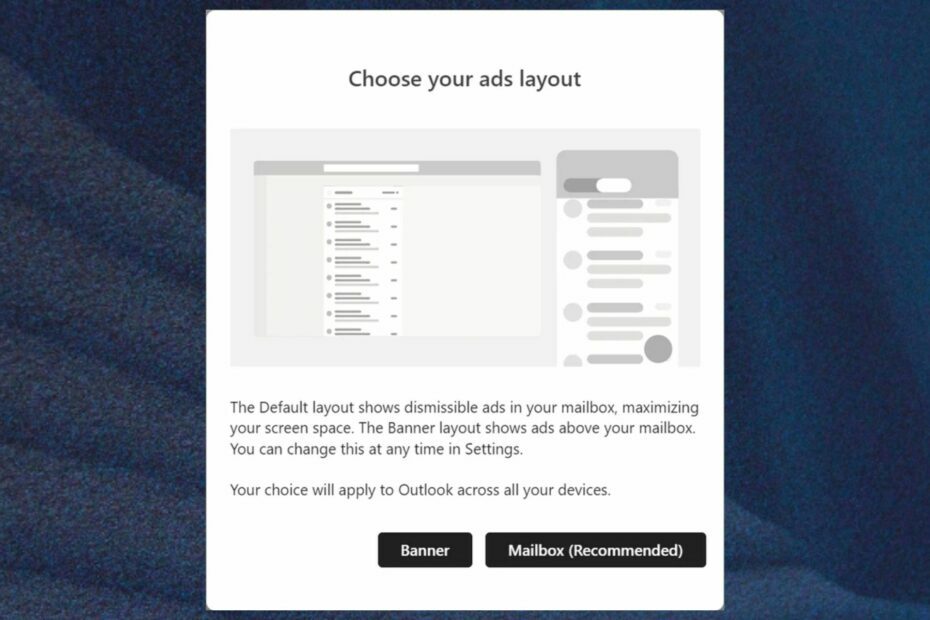
แอป Outlook ใหม่บน Windows 11 มาพร้อมกับเค้าโครงโฆษณาที่คุณสามารถเลือกได้ ตามที่ผู้ใช้ Reddit รายนี้เป็นผู้พบเห็นคุณลักษณะนี้.
ใหม่ Windows 11 Outlook เวอร์ชันล่วงหน้าให้คุณเลือกเลย์เอาต์โฆษณาของคุณได้อย่างสง่างามเมื่อเริ่มต้นครั้งแรก
โดย คุณ/โรคลมชัก ใน การออกแบบรูตูด
คุณจะมีสองตัวเลือก ซึ่งนำเสนอโฆษณาในรูปแบบต่างๆ ตาม Microsoft คุณสามารถเปลี่ยนคุณลักษณะนี้ได้ตลอดเวลาในการตั้งค่า แต่ไม่ทราบว่าคุณสามารถปิดใช้งานได้ทั้งหมดหรือไม่
เลย์เอาต์เริ่มต้นจะแสดงโฆษณาที่ปิดได้ในกล่องจดหมายของคุณ เพิ่มพื้นที่หน้าจอของคุณให้สูงสุด เค้าโครงแบนเนอร์จะแสดงโฆษณาเหนือกล่องจดหมายของคุณ คุณเปลี่ยนการตั้งค่านี้ได้ทุกเมื่อในการตั้งค่า ตัวเลือกของคุณจะนำไปใช้กับ Outlook ในทุกอุปกรณ์ของคุณ
Outlook ใหม่เป็นแอปที่ดูดีทีเดียวซึ่งคุณสามารถจัดเก็บอีเมลของคุณได้ Microsoft เพิ่งเพิ่ม คุณลักษณะสำหรับบัญชี Gmail
และตอนนี้คุณสามารถใช้อีเมลได้เกือบทุกประเภท แม้ว่าเวอร์ชันเก่าจะคงการออกแบบ Windows 10 ไว้ แต่คุณยังคงสามารถใช้บน Windows 11 ได้เช่นกันอย่างไรก็ตาม คุณจำเป็นต้องทราบว่าเมื่อใช้ Outlook เพื่อเปิดอีเมลของคุณ ลิงก์ใดๆ จาก อีเมลจะเปิดใน Edge ตามค่าเริ่มต้น. คุณสามารถเปลี่ยนสิ่งนี้ได้ในการตั้งค่า แต่หากคุณไม่เคยใช้ Outlook มาก่อน คุณควรทราบ
รูปแบบโฆษณา Outlook ใหม่มีความหมายอย่างไรสำหรับคุณ
ก็หมายความว่าจะมีโฆษณาเข้ามาในกล่องจดหมายของคุณมากขึ้นในไม่ช้า หรือทุกครั้งที่คุณเปิด Outlook แต่โชคดีที่พวกเขาสามารถปิดได้ ตามบัญชีของ Microsoft อย่างไรก็ตาม ไม่ได้หมายความว่าสิ่งเหล่านี้จะหายไป
คุณจะสามารถเลือกเค้าโครงได้เมื่อคุณเริ่มใช้ Outlook เป็นครั้งแรก อาจมีความเป็นไปได้ที่จะไม่เห็นเค้าโครงเหล่านี้เลย
แต่ตัวเลือกนี้หมายความว่าคุณควรย้อนกลับไปใช้ Outlook เวอร์ชันเก่า สำหรับตอนนี้ คุณสามารถทำได้ง่ายๆ โดยปิดการใช้งานเวอร์ชันเก่า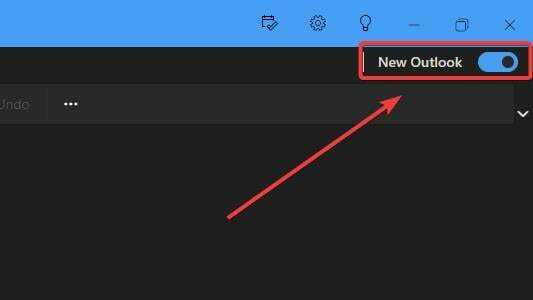
ยิ่งไปกว่านั้น ตอนนี้คุณยังทำอะไรไม่ได้ โดยเฉพาะถ้าคุณกระตือรือร้นที่จะใช้ Outlook เวอร์ชันใหม่
คุณคิดอย่างไรเกี่ยวกับฟีเจอร์ใหม่นี้ คุณเห็นด้วยกับมันหรือไม่? แจ้งให้เราทราบในส่วนความคิดเห็นด้านล่าง


